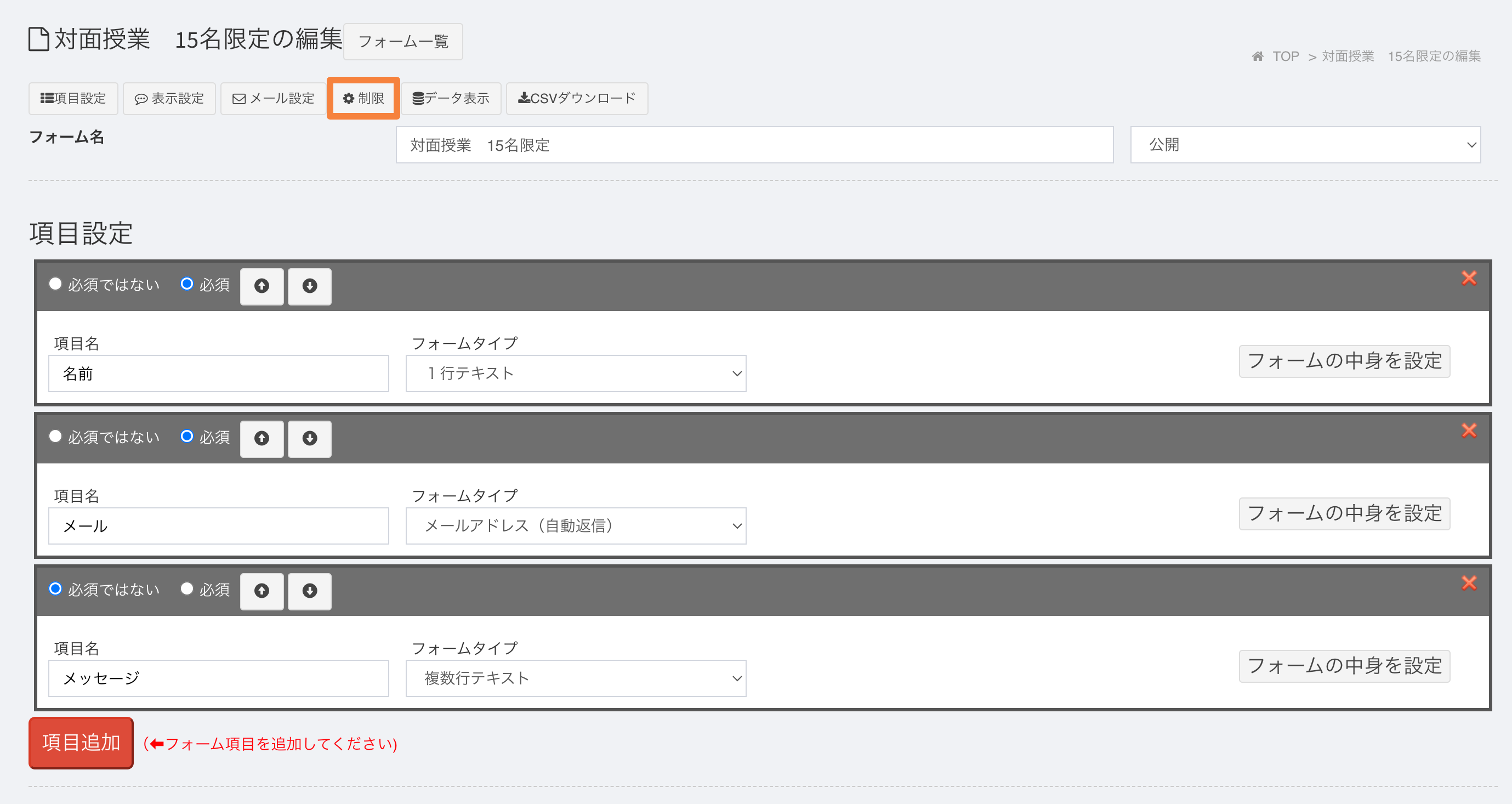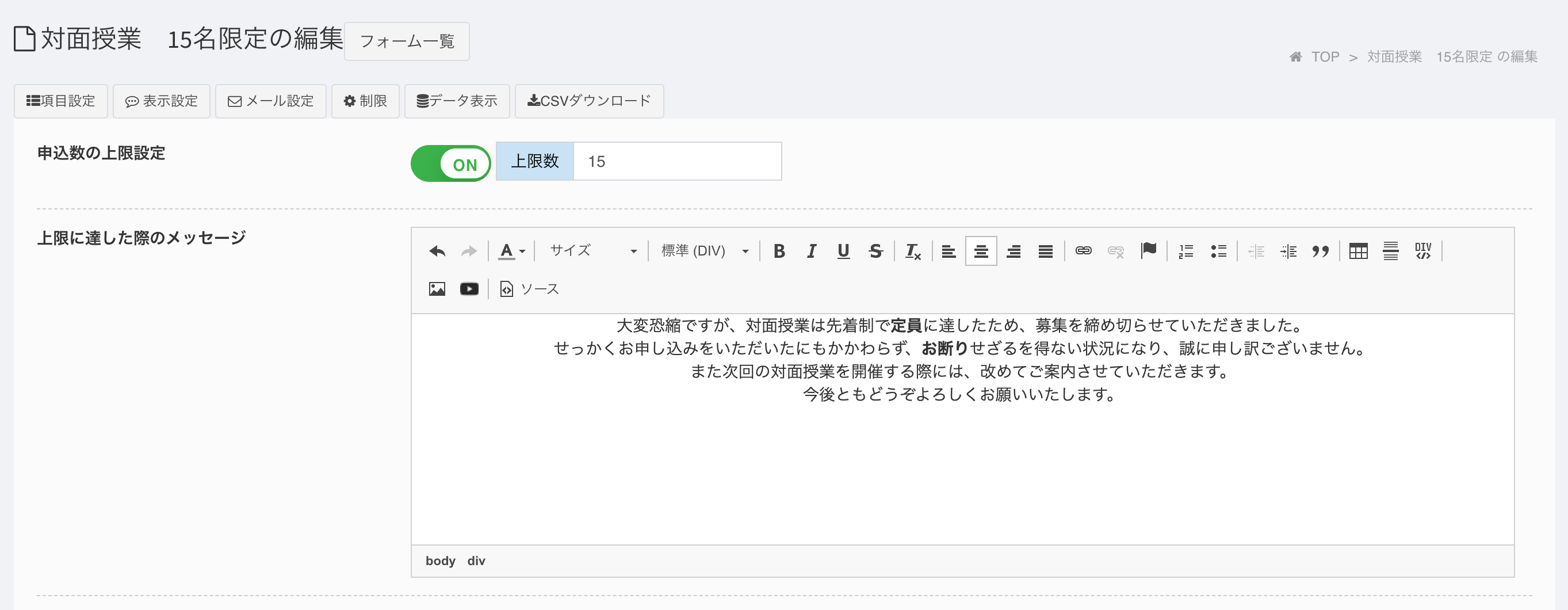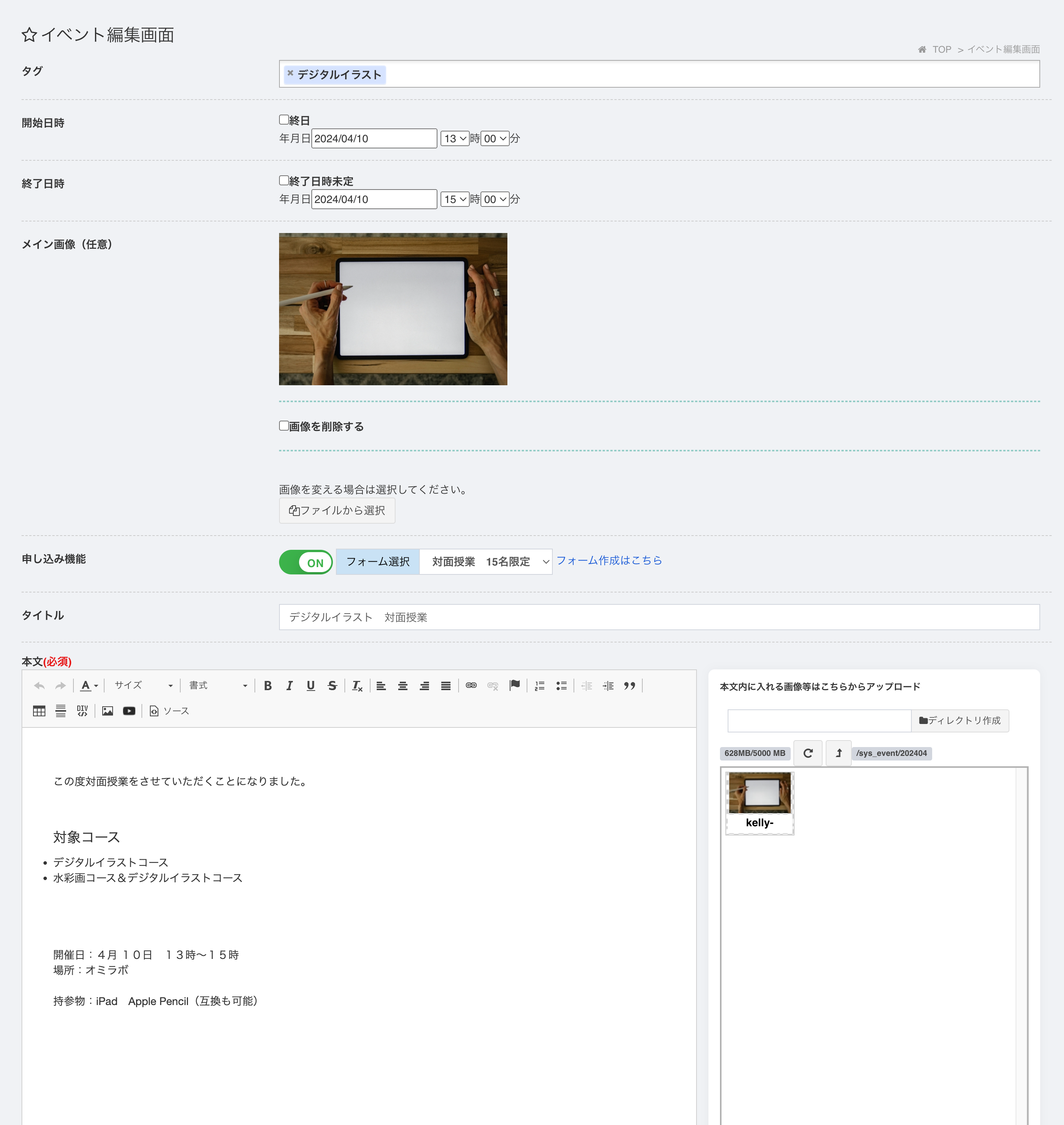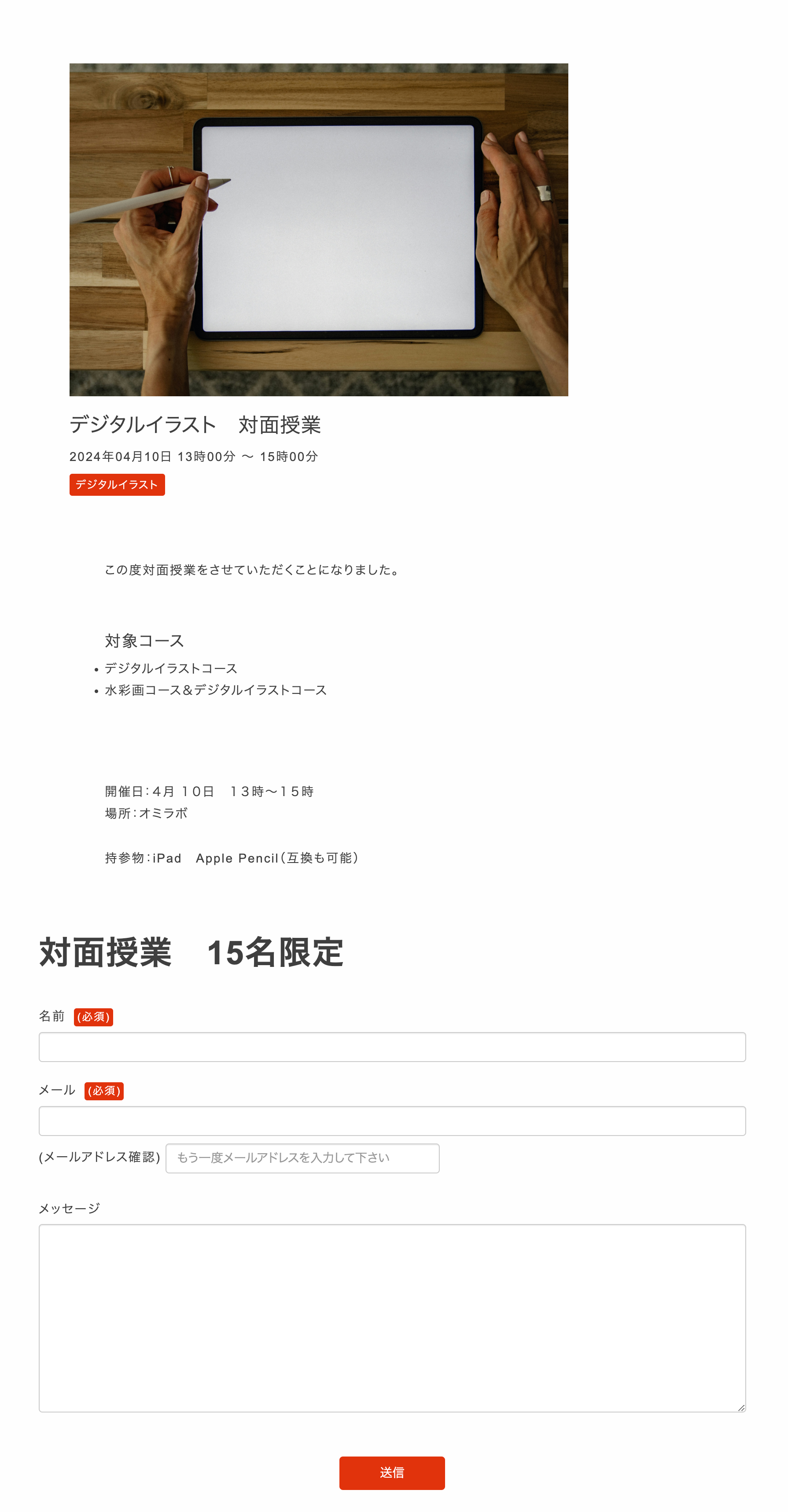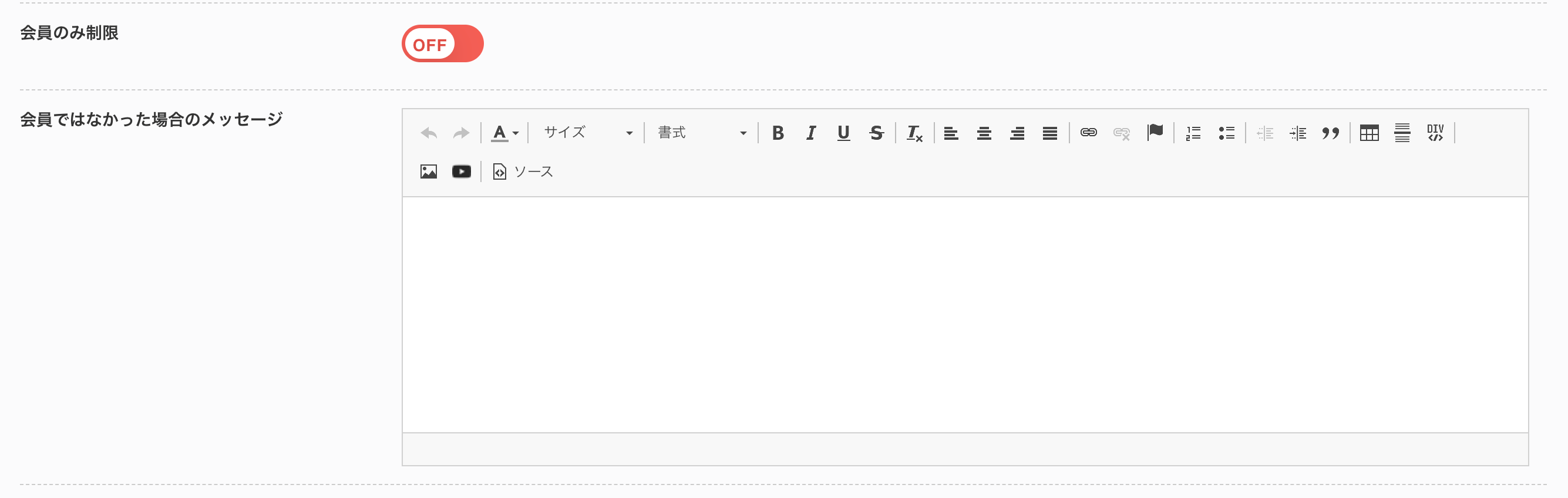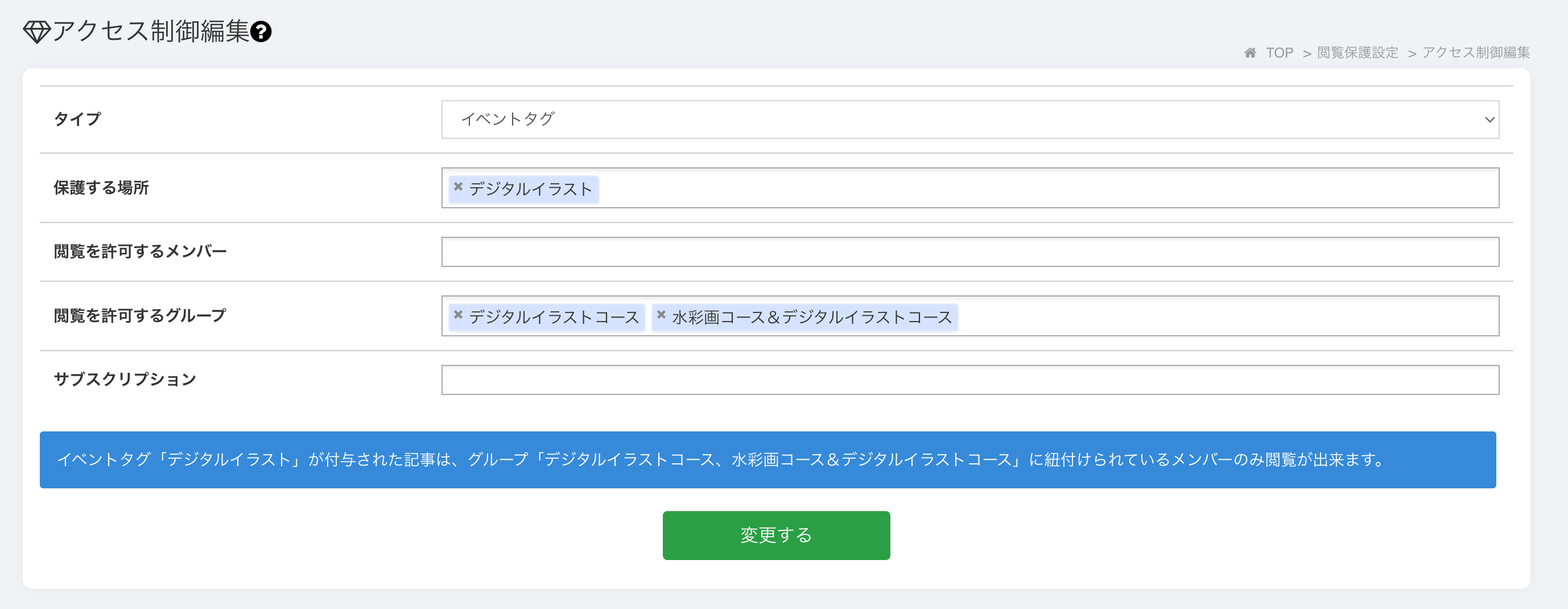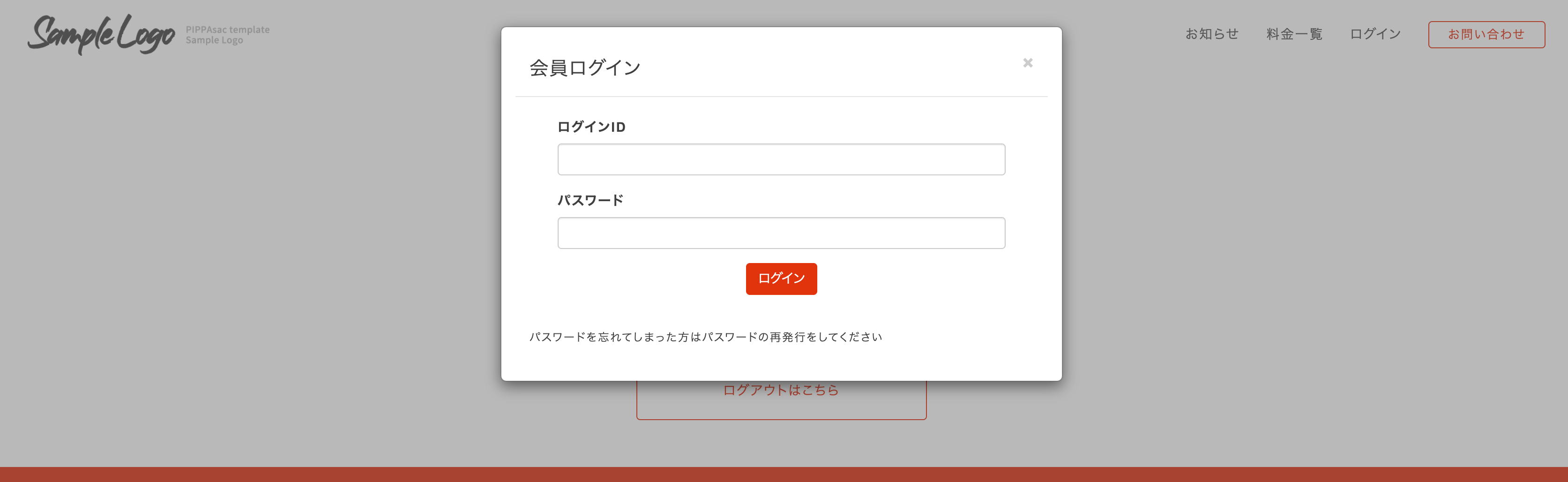イベント機能にお申し込みフォームを紐づけよう
イベントにお申込みフォームを紐づけて、申し込み人数に上限を設けたり、特定のグループのみ申し込めるようにしていきます。
申し込みフォームを作ろう
サイト編集>フォーム>
フォーム追加から専用のフォームを作ります。
タイトルはわかりやすくしましょう。
オレンジの枠の制限からフォームに上限を設定していきます。
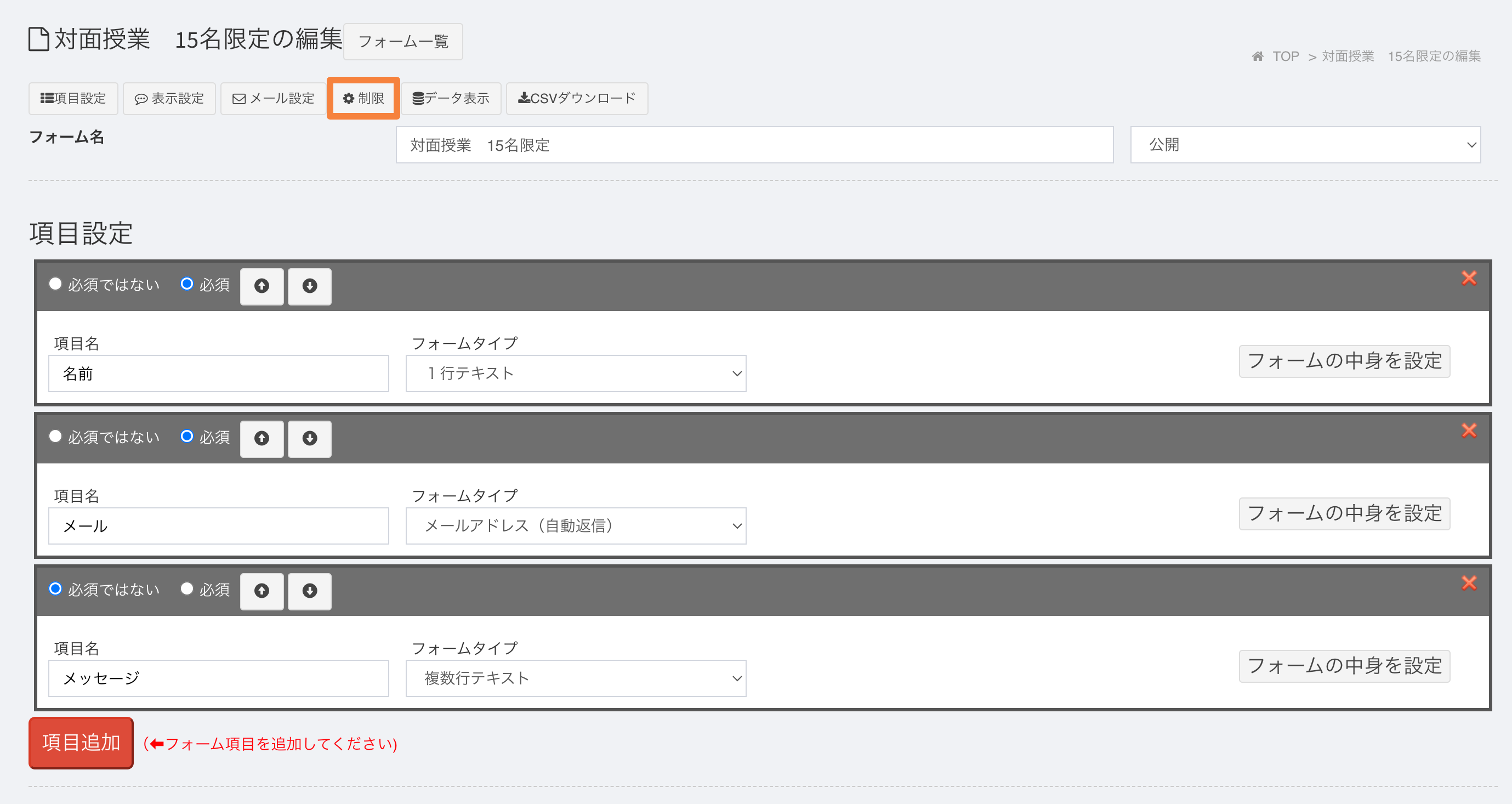
申込数の上限設定をONにして、上限数を入力します。
上限に達した際にユーザーに表示するメッセージも記入することをお勧めします。
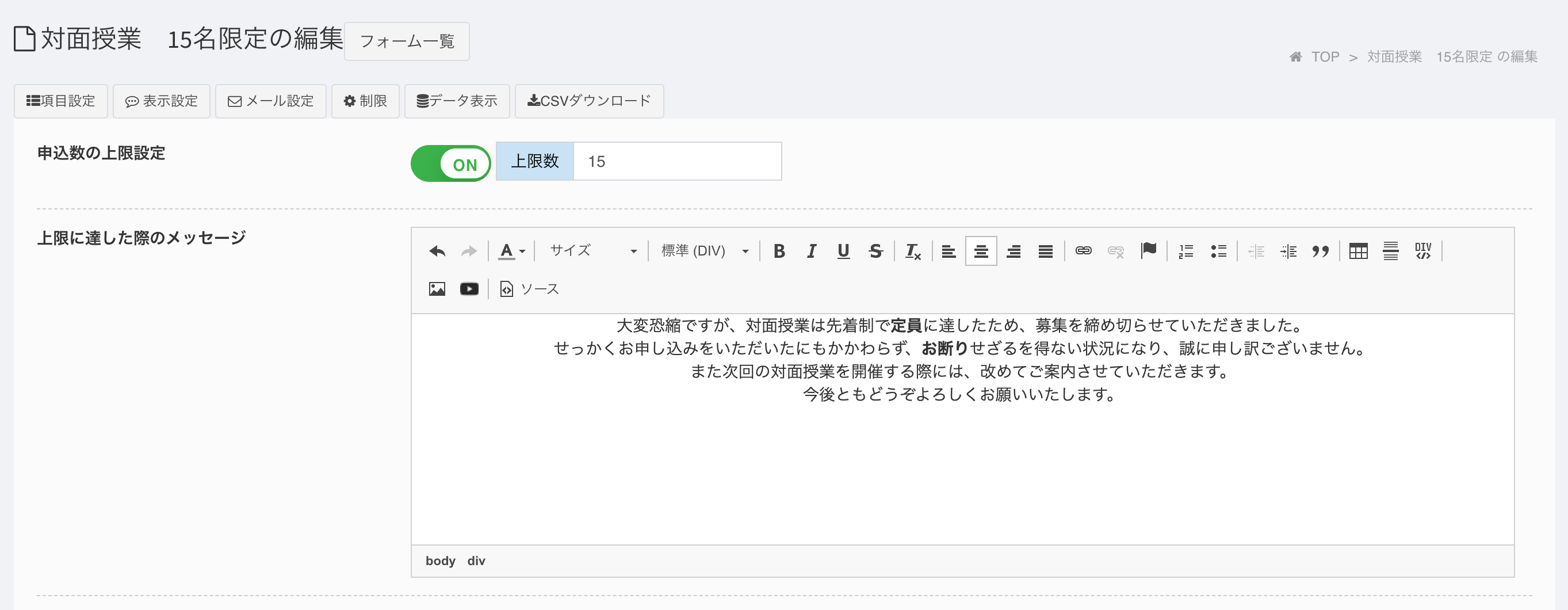
これでフォームは完成しました。
イベントにお申し込みフォームを紐づけよう
イベントを作成して、申し込み機能をONにして、上記で作ったフォームを選びます。
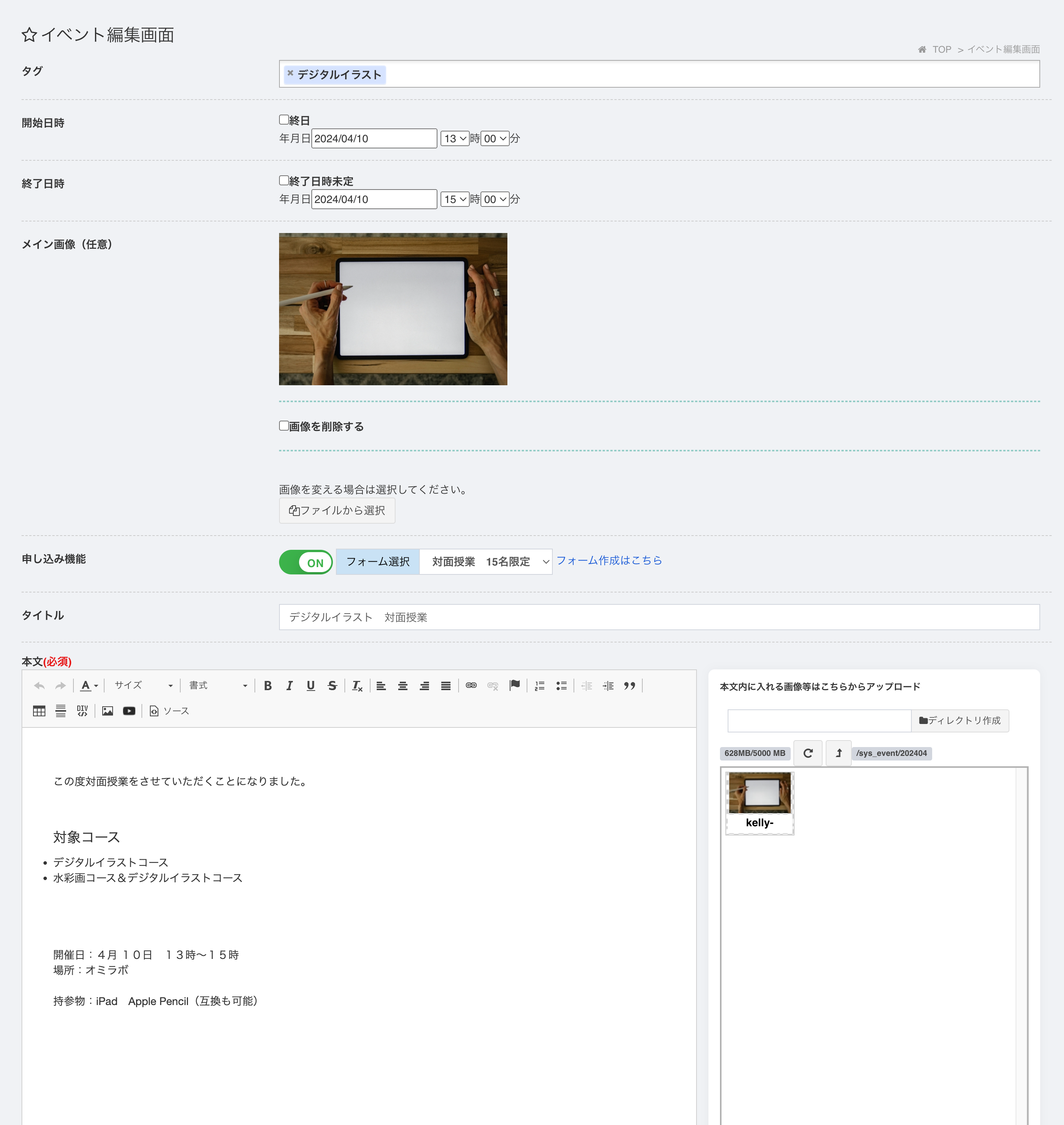
これでイベントと申し込みフォームが紐づけられました。
サイトプレビュー↓
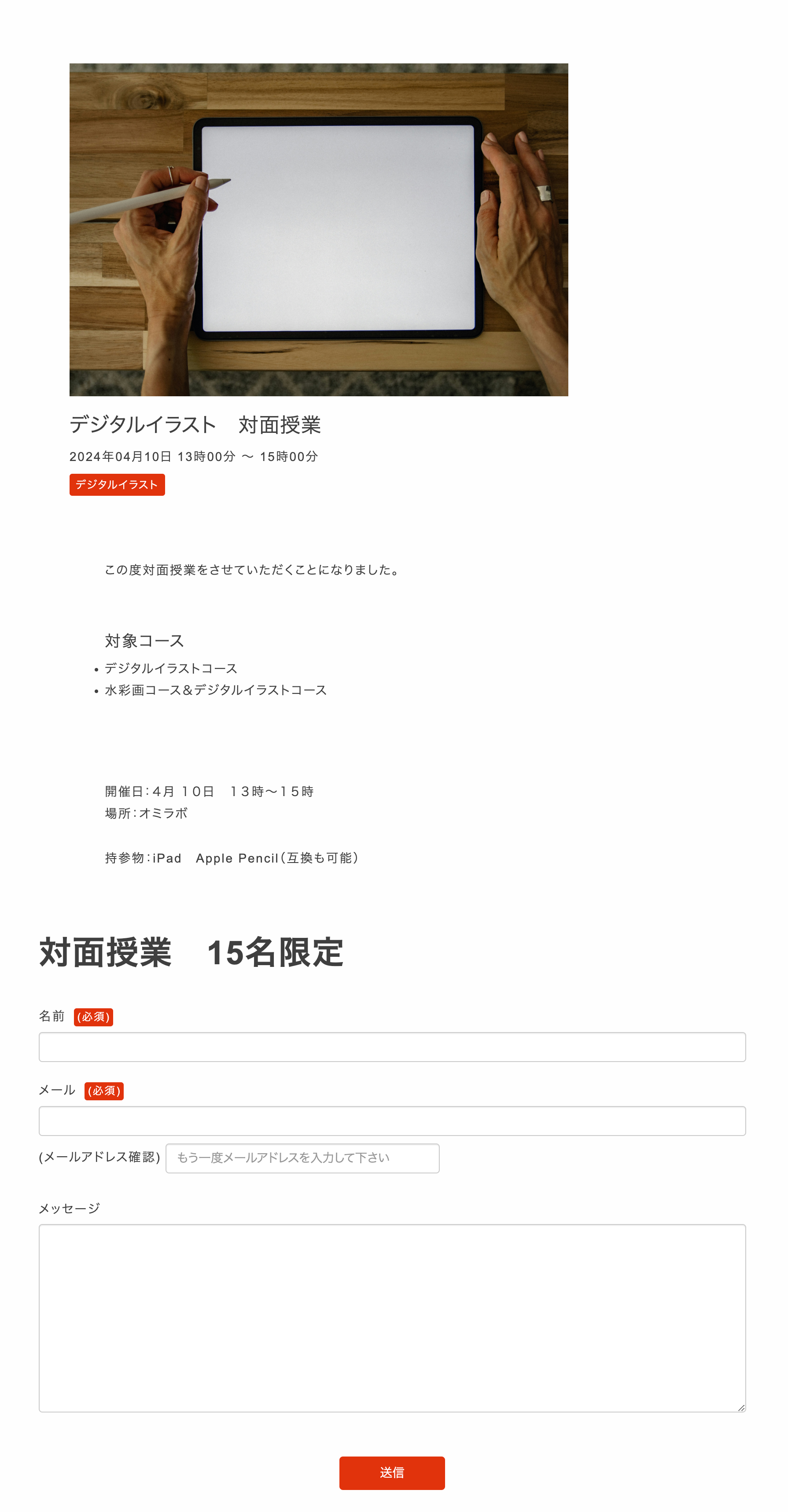
申し込み人数が上限に達した場合は、フォームのとこに【上限に達した際のメッセージ】がユーザーに表示されます。
サイトプレビュー↓

閲覧保護設定をかけよう
特定のグループのみイベントを見れるようにして、申し込めるようにしていきます。
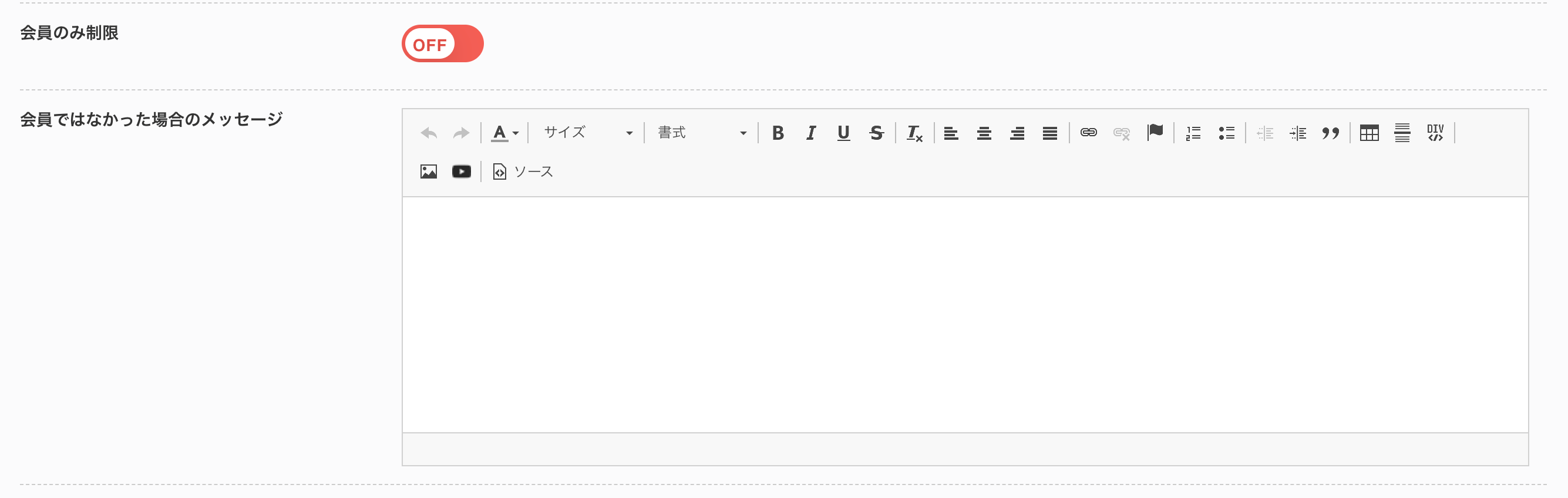
先ほどフォームの上限を設定した制限のとこで、【会員のみ制限】もできますが、これでは会員全員が対象になってしまいます。
今回は特定のグループのみにイベントを配信したいので、イベントタグに閲覧保護設定をかけていきます。
会員管理>
閲覧保護設定>保護設定追加から設定します。
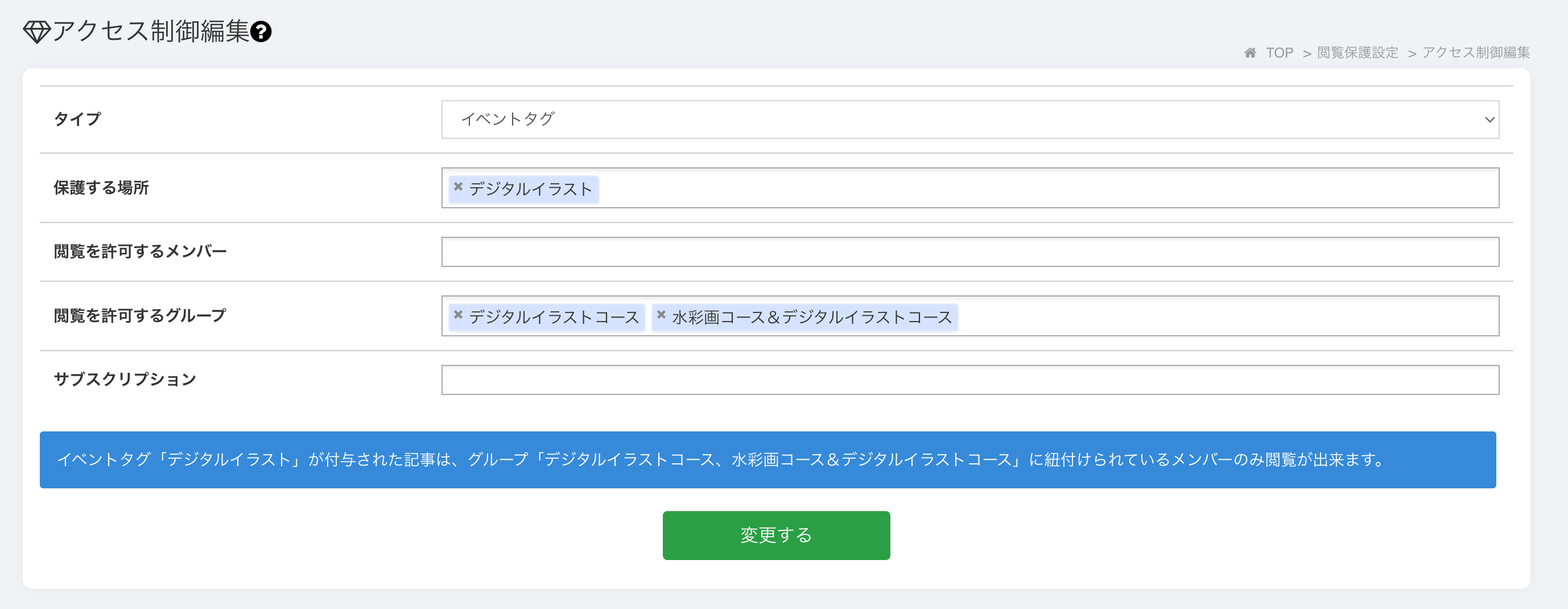
これでデジタルイラストコースのみ閲覧ができて、デジタルイラストコース以外の人は、下記のようにログイン画面が表示されます。
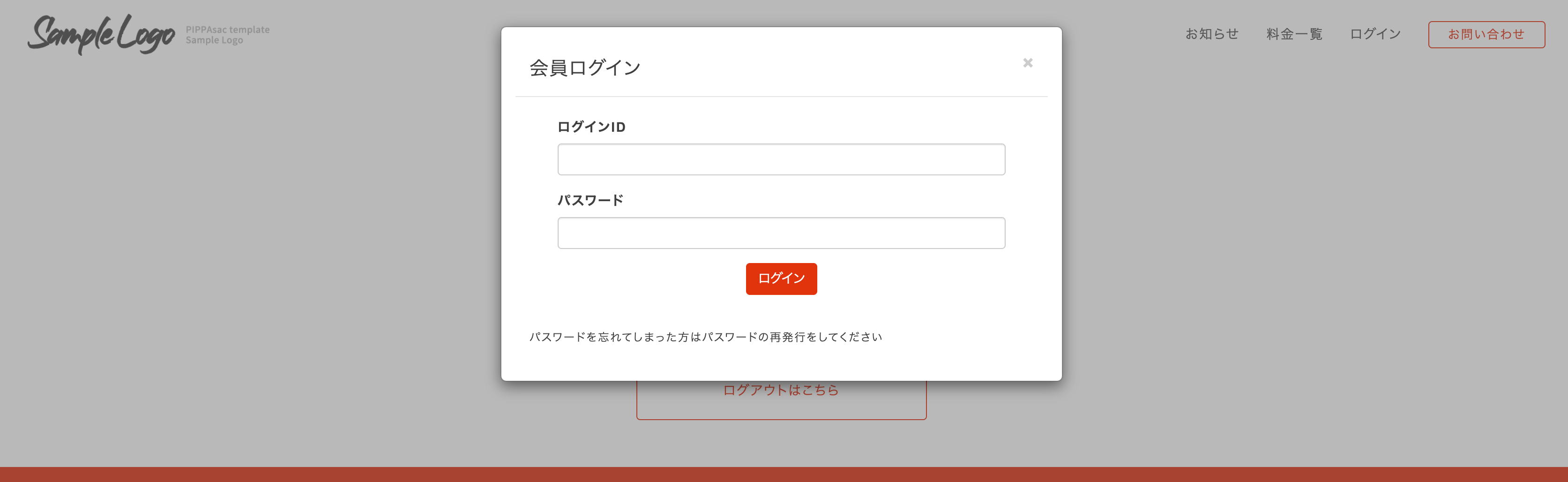
皆さんも参考にして、イベントと申し込みフォームを紐付けてみましょう。